كيفية استعادة كلمة المرور المفقودة لحساب Steam؟
ألعاب / / August 05, 2021
بخار هي منصة ألعاب رائعة تستخدمها لتنزيل الجديد ألعاب وربط أصدقائك للعب معهم. هناك العديد من عناوين الألعاب التي يمكنك الاستمتاع بها على مشغل Steam. ومع ذلك ، فأنت بحاجة إلى حساب مستخدم مخصص للاستمتاع بخدمة Steam. وميله البشري إلى فقدان كلمات المرور ، لذلك من المحتمل جدًا أن تفقد أو تفقد كلمة مرور حساب Steam. إذا كانت هذه هي الحالة ، فلا داعي للقلق لأن هناك آلاف المستخدمين يواجهون نفس المشكلة.
يعد حساب Steam مهمًا جدًا لأي لاعب لأنه يحتوي على معلومات مهمة حول الألعاب و ملف تعريف الألعاب ، على سبيل المثال ، نسبة الضربة القاضية ، ونتائج اللعبة ، وبيانات مزامنة اللعبة ، وغير ذلك الكثير أكثر. يعني فقدان حساب Steam فقدان كل عمليات اللعبة وعلامة عنوان اللاعب. لذلك إذا كنت تواجه مشكلة فقدان كلمة المرور لحساب Steam وتبحث عن كيفية استعادتها ، فهذه المقالة مناسبة لك فقط. سأوجهك اليوم خلال عملية استعادة حساب Steam الخاص بك ، حتى تتمكن من الاستمتاع بجميع الألعاب كما اعتدت من قبل.

جدول المحتويات
- 1 لماذا فقدت كلمة مرور حساب Steam الخاص بك؟
- 2 كيفية استعادة كلمة المرور المفقودة لحساب Steam؟
- 3 كيفية استرداد حساب Steam المفقود بدون بريد إلكتروني
- 4 استعادة كلمة المرور المفقودة في Steam باستخدام أداة Steam Guard Authenticator
- 5 خاتمة
لماذا فقدت كلمة مرور حساب Steam الخاص بك؟
من المحتمل أنك نسيت كلمة مرورك ، أو أنك لم تستخدم كلمة مرور Steam لفترة طويلة. إذا لم تستخدم كلمة مرور Steam الخاصة بك لفترة طويلة ، فيمكنك أن تجد نفسك مغلقًا من اللعبة. يحدث هذا عندما تكون شديد الاعتماد على برامج إدارة كلمات المرور. إنها جيدة لإدارة جميع كلمات المرور المعقدة الخاصة بك ، ولكن لاستخدامها لفترة طويلة ينتهي بك الأمر إلى نسيان كلمة المرور.
بعد فقدان كلمة مرورك ، فإن الشيء المعقول الوحيد الذي يمكنك فعله هو محاولة استعادة كلمة مرورك من Steam. ومع ذلك ، لن تحصل على كلمة مرورك السابقة ، ولكن يمكنك إعادة تعيين كلمة مرور جديدة. على الأقل يمكنك تسجيل الدخول مرة أخرى في ستيم آن للاستمتاع بألعابك.
كيفية استعادة كلمة المرور المفقودة لحساب Steam؟
يعد استرداد كلمة مرور حساب Steam أمرًا بسيطًا مثل استعادة كلمة مرور البريد الإلكتروني. لمعرفة كيفية استرداد كلمة المرور الخاصة بك أو إعادة تعيينها على Steam ، اتبع الخطوات المذكورة أدناه.
إذا كنت تستخدم عميل Steam ، فقم بتشغيله وانقر فوق "لا يمكنني تسجيل الدخول" اختيار.

بخلاف ذلك ، قم بزيارة موقع steam الرسمي ، انقر فوق تسجيل الدخول وانتقل إلى الخيار نسيت كلمة المرور.
الإجراء التالي خاص بموقع Steam الرسمي. ومع ذلك ، فإن إجراءات كل من عميل Steam وموقع الويب هي نفسها ، لذا يمكنك اتباع ذلك حتى إذا كنت تستخدم Steam Client.
بعد النقر فوق نسيت كلمة المرور ، ستظهر صفحة جديدة. تحت ملصق دعم Steam ، انقر فوق الأول ، "نسيت اسم حسابي على Steam أو كلمة المرور" الخيار وانتظر الصفحة الجديدة ليتم تحميلها.

بعد تحميل الصفحة الجديدة ، اكتب اسمك أو رقم هاتفك أو عنوان بريدك الإلكتروني وانقر على زر البحث. سيبحث Steam عن ملف التعريف الخاص بك في قاعدة بيانات Steam ، وسرعان ما سيتم تحميل صفحة جديدة.

بعد أن يطابق Steam معلومات ملفك الشخصي في قاعدة بيانات Steam ، سيطلب منك التحقق من أصالتك عبر البريد الإلكتروني أو رقم الهاتف. إذا كنت تستخدم البريد الإلكتروني الحالي الذي قدمته لتفعيل حسابك ، فحدد الخيار الأول. ثم انتظر وصول البريد الإلكتروني وافتح بريدك وتحقق منه.

إذا كنت قد حددت الخيار الأول في الخطوة أعلاه ، فسيتم تحميل صفحة جديدة ، تأكد من فتح بريدك ونسخ الرمز الذي ستحصل عليه من Steam. الصق الكود على الموقع الإلكتروني وانقر على "استمر" زر للمتابعة.

اضغط على "تغيير كلمة المرور الخاصة بي" اختيار

وعلى الصفحة الجديدة ، قم بإعداد كلمة المرور الخاصة بك. تأكد من كتابة كلمة المرور الخاصة بك في مكان آخر. لذلك يمكنك تذكرها مرة أخرى إذا نسيت مرة أخرى. بعد الإعداد ، تنقر كلمة المرور الخاصة بك على "تغيير كلمة المرور الخاصة بي" زر.

تم إعادة تعيين كلمة مرور Steam بنجاح الآن ؛ يمكنك تسجيل الدخول إلى حسابك باستخدام كلمة المرور الجديدة.

بعد إعادة تعيين كلمة المرور الخاصة بك ، ستظهر رسالة من Steam حول كلمة مرور ملفك الشخصي التي تم تحديثها.
كيفية استرداد حساب Steam المفقود بدون بريد إلكتروني
إذا تم اختراق حسابك أو لسبب آخر لم يكن لديك البريد الإلكتروني الذي استخدمته لإنشاء حساب Steam ، فلا داعي للقلق. حيث لا يزال من الممكن استعادة حسابك بدون عنوان البريد الإلكتروني. قد تستغرق العملية وقتًا أطول ، لكنها ممكنة.
إذا كنت لا تستخدم عنوان البريد الإلكتروني الحالي الذي قدمته لحساب Steam ، فانقر فوق "لم يعد بإمكاني الوصول إلى عنوان البريد الإلكتروني هذا" اختيار.

سيتم تحميل صفحة جديدة ، وملء المعلومات ، وهنا يمكنك ذكر الأسباب المحتملة لفقدان كلمة المرور الخاصة بك. ثم انتظر حتى يقوم فريق Steam بالاتصال بك بشكل أكبر بشأن استرداد حسابك.

هنا يمكنك ملء هذه التفاصيل ، وسيقوم فريق التعامل مع حساب Steam بالاتصال بك قريبًا لمساعدتك في استعادة كلمة المرور.
استعادة كلمة المرور المفقودة في Steam باستخدام أداة Steam Guard Authenticator
في حالة عدم نجاح كلتا الطريقتين المذكورتين أعلاه ، فلدينا طريقة أخرى لاستعادة حساب Steam المفقود. سيكون هذا مفيدًا إذا كان لديك Steam مثبتًا أيضًا على جهاز الهاتف الذكي الخاص بك.
قم بزيارة موقع Steam الرسمي وانقر على "تسجيل الدخول" زر وانتقل إلى "هل نسيت كلمة المرور" اختيار.

بعد النقر فوق نسيت كلمة المرور ، ستظهر صفحة جديدة. تحت ملصق دعم Steam ، انقر فوق الأول ، "نسيت اسم حسابي على Steam أو كلمة المرور" الخيار وانتظر الصفحة الجديدة ليتم تحميلها.

بعد تحميل الصفحة الجديدة ، اكتب اسمك أو رقم هاتفك أو عنوان بريدك الإلكتروني وانقر على زر البحث ، وسوف يبحث Steam عن ملفك الشخصي في قاعدة بيانات Steam ، وقريبًا ، سيتم تحميل عصر جديد.

هنا سترى خيارات مختلفة. لاسترداد حسابك ، حدد "إرسال تأكيد إلى تطبيق Steam للجوّال" اختيار.
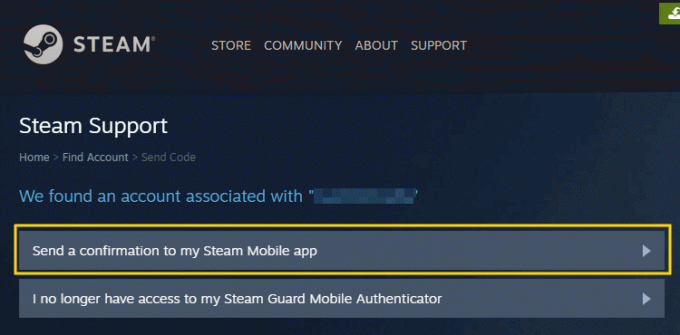
الآن افتح تطبيق Steam للجوال ، افتح قائمة التنقل واختر "مطابقة" نوافذ التبويب،

حدد خيار استرداد الحساب. قدم التفاصيل اللازمة وقم بتأكيد الإجراء الخاص بك.

انقر الآن على "تغيير كلمة المرور" وانقر فوق "هل نسيت كلمة المرور" إذا طالبك بكلمة المرور القديمة.
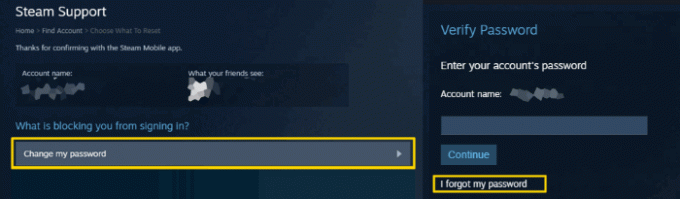
سيطلب منك إرسال رمز تحقق فريد إلى عميل Steam المحمول الخاص بك.

أدخل الرمز الذي تلقيته على العميل المحمول الخاص بك. ثم انقر فوق "متابعة".

يمكنك الآن إعداد كلمة مرور جديدة لحساب Steam الخاص بك.

بعد تغيير كلمة مرور حساب Steam ، يمكنك استخدامها لتسجيل الدخول إلى حساب Steam على جهاز الكمبيوتر الخاص بك.
خاتمة
نظرًا لأن حساب Steam هو أحد أهم الأصول الرقمية لأي لاعب ، فمن المهم الحفاظ على أمان حسابك! لذا تأكد من الاحتفاظ بكلمة مرور قوية ولا تنسَ كلمة مرورك. إذا نسيت ، فستواجه مرة أخرى مشكلة فقد كلمة مرور حساب Steam. لكن لا تقلق. عملية استرداد أو إعداد حساب Steam سهلة.
اختيار المحرر:
- كيفية إصلاح رسالة خطأ Steam المعاملات المعلقة؟
- إصلاح رموز خطأ Steam -7 أو -130 [فشل تحميل صفحة الويب (خطأ غير معروف)]
- تحقق من ذاكرة التخزين المؤقت للعبة والملفات المفقودة على Steam في جهاز الكمبيوتر الخاص بك
- إصلاح VAC كان غير قادر على التحقق من جلسة اللعبة CSGO 2020؟
- كيفية تحسين سرعات تنزيل Steam في نظام التشغيل Windows 10


